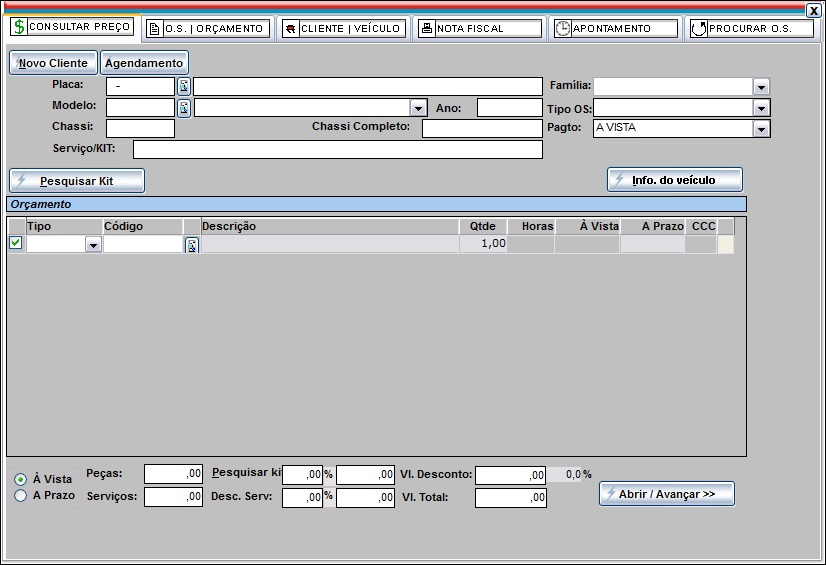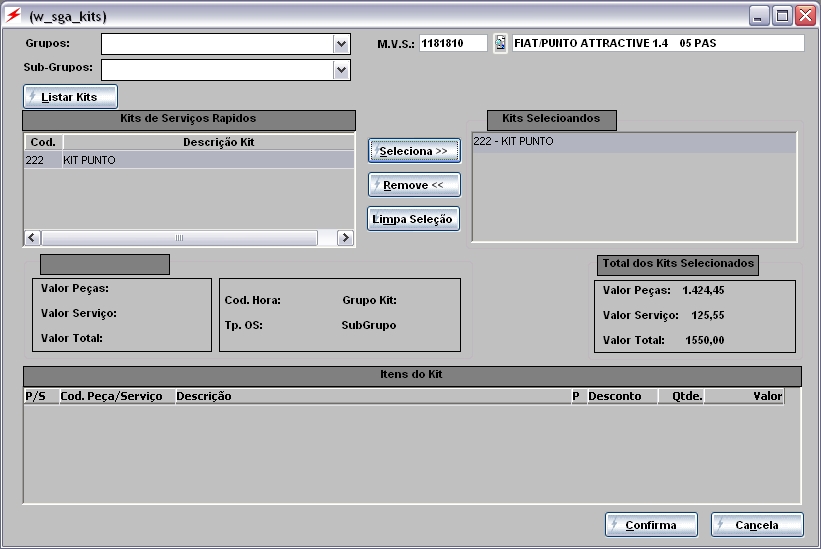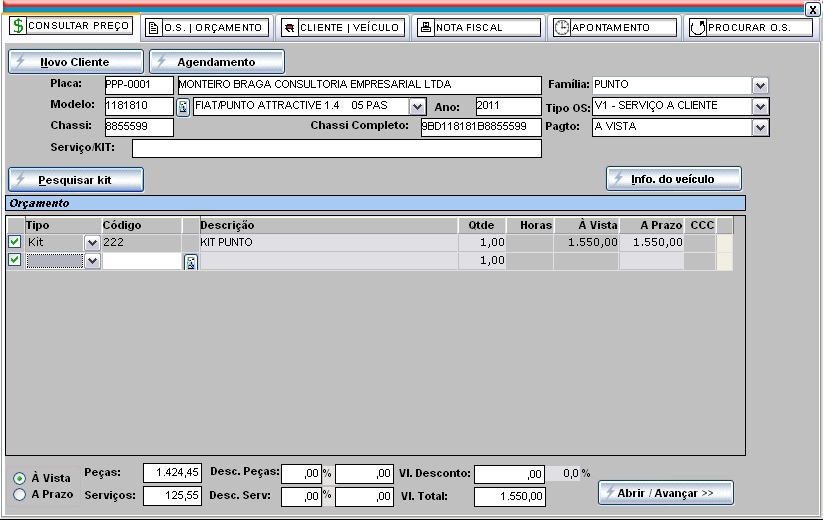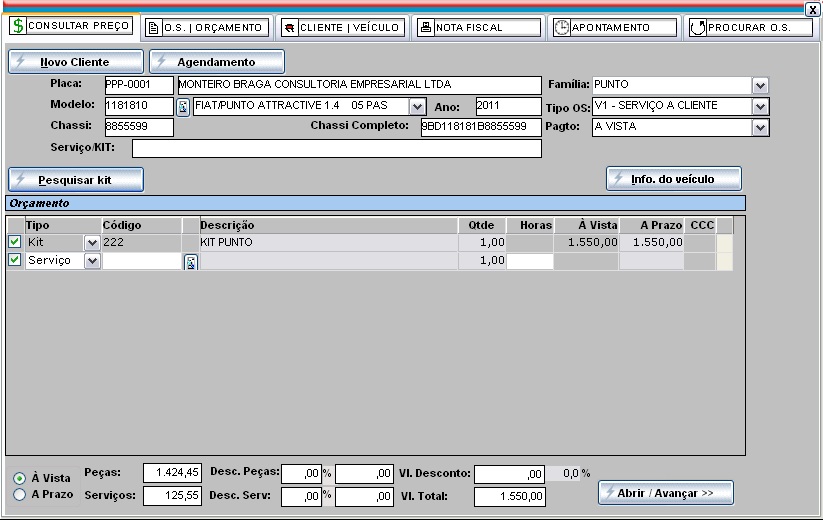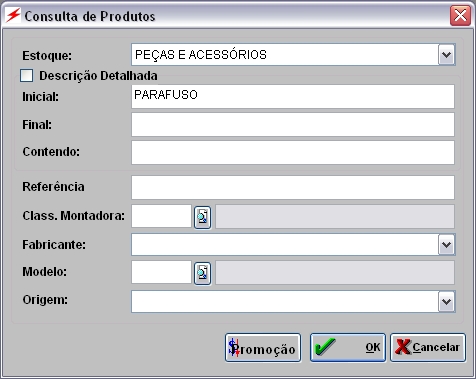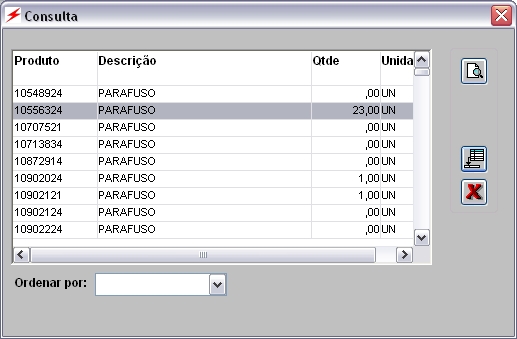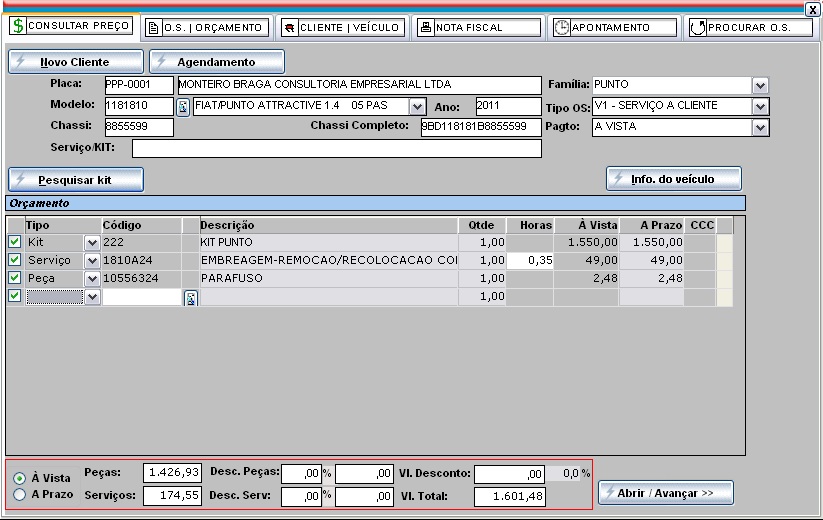De Dealernet Wiki | Portal de Soluçăo, Notas Técnicas, Versőes e Treinamentos da Açăo Informática
| (3 ediçÔes intermediårias não estão sendo exibidas.) | |||
| Linha 31: | Linha 31: | ||
'''7.''' Kit selecionado; | '''7.''' Kit selecionado; | ||
| - | [[Arquivo: | + | [[Arquivo:Fastservice6.jpg]] |
<u>''Serviços e Peças''</u>: informe o código ou selecione através [[Arquivo:Fastservice19.jpg]]; | <u>''Serviços e Peças''</u>: informe o código ou selecione através [[Arquivo:Fastservice19.jpg]]; | ||
| - | [[Arquivo: | + | [[Arquivo:Fastservice7.jpg]] |
'''8.''' Selecione o serviço e clique '''Avançar''' para visualizar os subgrupos dos serviços; | '''8.''' Selecione o serviço e clique '''Avançar''' para visualizar os subgrupos dos serviços; | ||
| Linha 57: | Linha 57: | ||
'''13.''' Para conceder descontos em peças ou serviços, digite o percentual ou valor nos campos '''Desc. Peças''' e '''Desc. Serviços'''; | '''13.''' Para conceder descontos em peças ou serviços, digite o percentual ou valor nos campos '''Desc. Peças''' e '''Desc. Serviços'''; | ||
| - | '''14.''' | + | '''14.''' Aparecem os valores a serem pagos pelos serviços e peças. |
| - | [[Arquivo: | + | [[Arquivo:Fastservice8.jpg]] |
| - | + | ||
| - | + | ||
| - | + | ||
| - | + | ||
| - | + | ||
| - | + | ||
| - | + | ||
| - | + | ||
| - | + | ||
| - | + | ||
| - | + | ||
| - | + | ||
| - | + | ||
| - | + | ||
| - | + | ||
| - | + | ||
| - | + | ||
| - | + | ||
| - | + | ||
| - | + | ||
| - | + | ||
| - | + | ||
| - | + | ||
| - | + | ||
| - | + | ||
| - | + | ||
| - | + | ||
| - | + | ||
| - | + | ||
| - | + | ||
| - | + | ||
| - | + | ||
| - | + | ||
| - | + | ||
| - | + | ||
| - | + | ||
| - | + | ||
| - | + | ||
| - | + | ||
| - | + | ||
| - | + | ||
| - | + | ||
| - | + | ||
| - | + | ||
| - | + | ||
Edição atual tal como 08h14min de 17 de novembro de 2011
FAST SERVICE
1. Na janela de Atendimento clique Consultar Preço ![]() ;
;
2. Na janela de Consultar Preço digite o nÂș. da placa do veĂculo e clique TAB;
3. Selecione o Tipo de O.S. e Condição de Pagamento;
4. Na aba Orçamento, selecione o tipo de orçamento;
Nota:
-
Para filtrar um determinado Kit informe o nome no campo Serviço/KIT. Não é obrigatório realizar a pesquisa do kit através do campo Tipo de OS, permitindo assim, visualizar os kit's com mais de um Tipo de OS.
- Kit: Para selecionar todos os Kit's, clique Pesquisar Kit;
5. Utilize os campos Grupos e Sub-Grupos para pesquisar o kit. Ou clique em Listar Kits para visualizar todos os Kit's disponĂveis para o veĂculo;
6. Selecione o Kit e clique Seleciona >> e Confirma;
Nota:
- Para remover o kit selecionado, clique em Remove <<. Ou Limpa Remoção para remover todos os kit's selecionados.
7. Kit selecionado;
Serviços e Peças: informe o código ou selecione através ![]() ;
;
8. Selecione o serviço e clique Avançar para visualizar os subgrupos dos serviços;
9. Marque o serviço que serå realizado através da opção Marcar e clique Voltar;
10. Se para realizar o serviço houver necessidade de peças, selecione o tipo Peças. Informe o código ou selecione através ![]() ;
;
11. Selecione o estoque, digite o nome do produto para consultar (em qualquer campo inicial, final, contendo, referĂȘncia) ou selecione o produto atravĂ©s da opção Promoção;
12. Selecione o produto e clique Voltar;
13. Para conceder descontos em peças ou serviços, digite o percentual ou valor nos campos Desc. Peças e Desc. Serviços;
14. Aparecem os valores a serem pagos pelos serviços e peças.